iMore 에 따르면, Safari에서 수백, 수천 개의 탭으로 웹사이트를 열다가 '빠져나가는' 경험을 했을 것입니다. 브라우저가 느려지고 필요한 탭을 찾는 데 어려움이 있었죠? 이 글에서는 몇 가지 간단한 단계만으로 Safari를 빠르고 효과적으로 정리하는 방법을 안내합니다.
모든 탭을 빠르게 닫습니다
iPhone, iPad 또는 Mac에서 탭을 너무 많이 여는 경우가 많습니까? 이렇게 하면 브라우저 성능이 저하될 뿐만 아니라, 너무 많은 탭 사이에서 '길을 잃기' 쉬워집니다. Safari에서 열려 있는 모든 탭을 빠르게 닫아 브라우저를 비우려면 다음을 수행하세요.
- Safari 도구 모음에서 탭 버튼(오른쪽 하단 모서리에 있는 두 개의 사각형이 겹쳐진 아이콘)을 길게 누릅니다.
- 표시되는 메뉴에서 '모든 x 탭 닫기' 행을 선택합니다(여기서 x는 열려 있는 브라우저 탭의 개수입니다).
이 간단한 기술을 사용하면 수동으로 스크롤하여 각 탭을 하나하나 찾아 닫지 않고도 수백 개의 Safari 탭을 한 번에 닫을 수 있습니다.
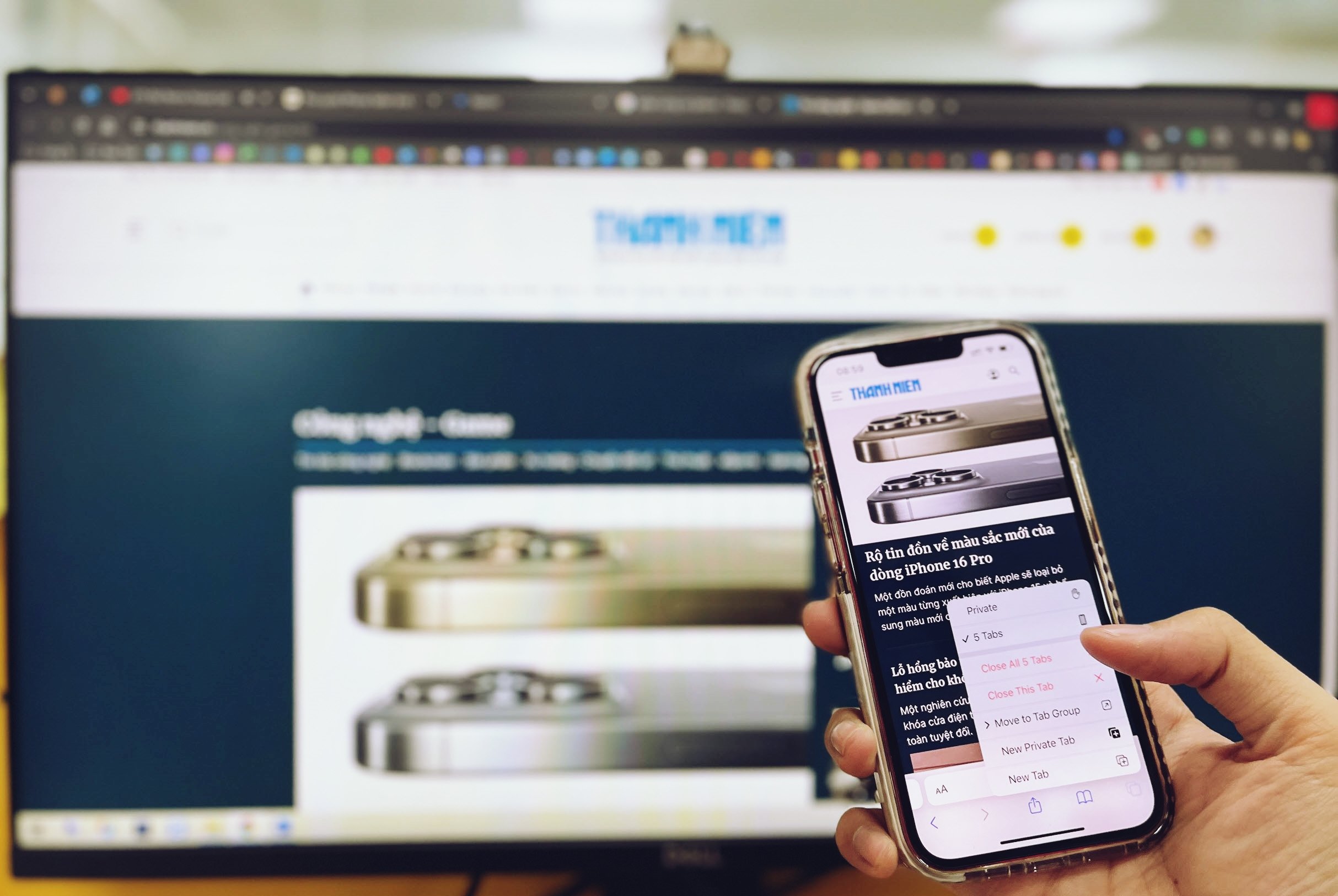
Safari 브라우저에서 모든 탭을 빠르게 닫는 방법
Safari에서는 탭 버튼을 사용하여 다른 여러 가지 빠른 탐색 기능을 사용할 수도 있습니다. 예를 들어, 탭 버튼을 누른 다음 "+" 기호를 탭하여 새 탭을 여는 대신, 탭 버튼을 길게 누르고 '새 탭'을 탭하면 됩니다.
모든 탭의 URL 복사
학술 프로젝트를 진행 중이거나 나중에 사용하기 위해 웹 페이지를 저장해야 하는 사용자의 경우 '링크 복사' 기능이 유용합니다. 이 기능을 사용하면 열려 있는 탭의 전체 경로(URL)를 한 번만 탭하여 복사할 수 있습니다. 방법:
- Safari 도구 모음에서 탭 버튼을 클릭합니다.
- 이 시점에서 인터페이스 하단에 'x 탭' 버튼이 나타납니다. x는 열려 있는 탭의 개수입니다. 이 버튼을 터치하고 길게 누르세요.
- 마지막으로 '링크 복사' 옵션이 나타나면 클릭하기만 하면 됩니다.
- 누르면 열려 있는 탭의 모든 URL이 클립보드에 복사되므로, 텍스트 애플리케이션이나 메모에 붙여넣어 저장하기만 하면 됩니다.
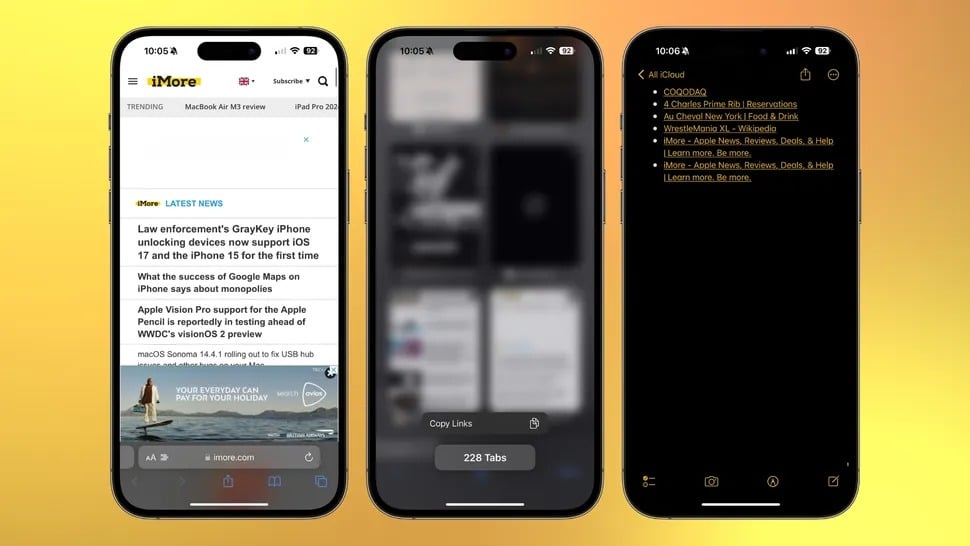
열려 있는 탭의 전체 URL을 한 번 탭하여 복사하세요.
위의 간단한 요령을 사용하면 Safari를 쉽게 '정리'하고 탭을 더 효과적으로 관리할 수 있습니다.
[광고2]
소스 링크







































![[사진] 팜민친 총리, 지방자치단체와 경제성장에 관한 정부회의 주재](https://vstatic.vietnam.vn/vietnam/resource/IMAGE/2025/2/21/f34583484f2643a2a2b72168a0d64baa)




























































댓글 (0)